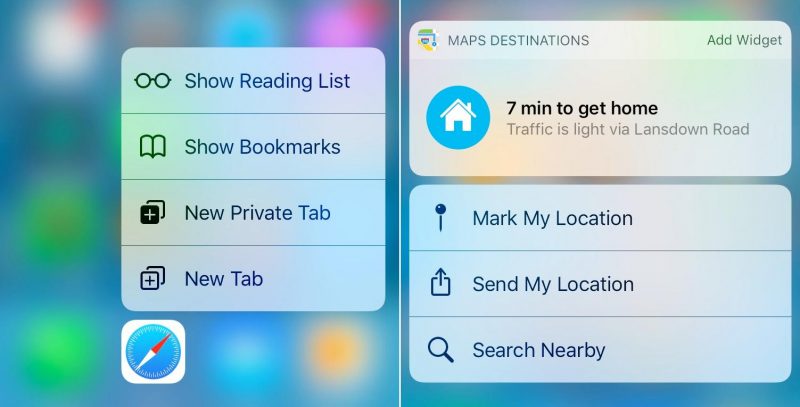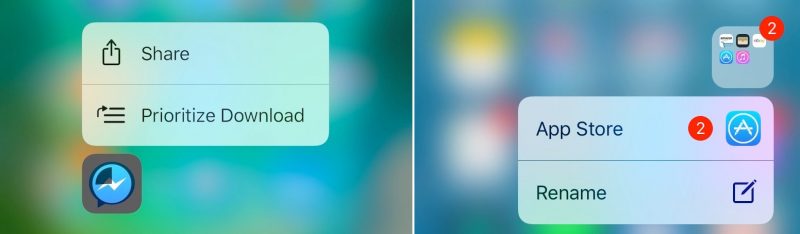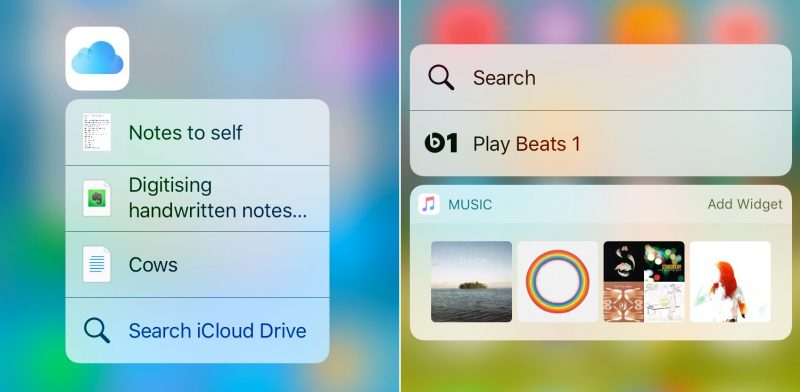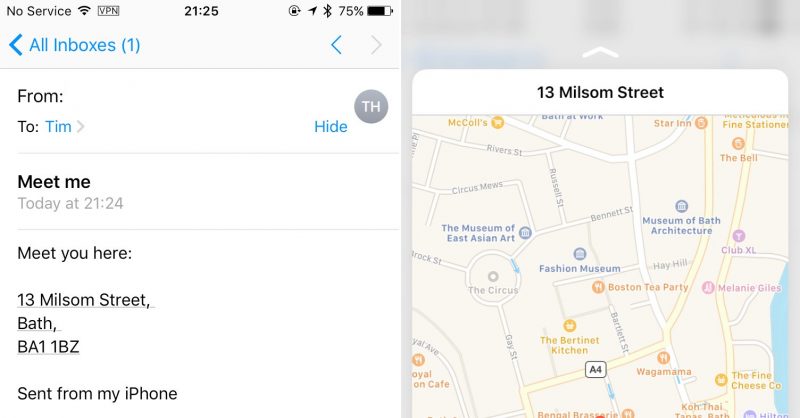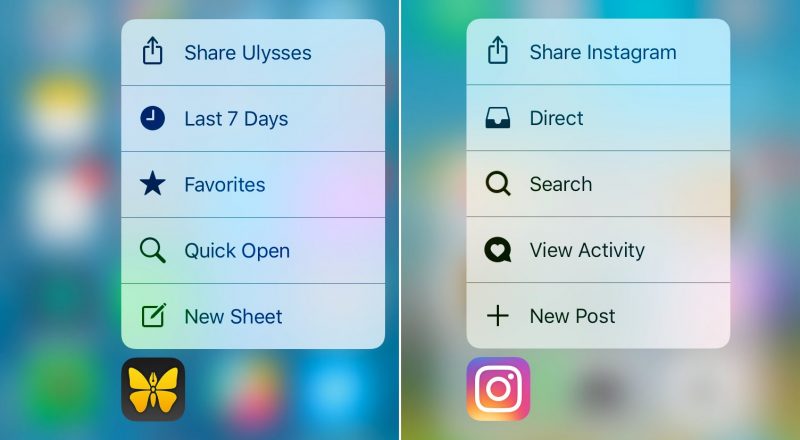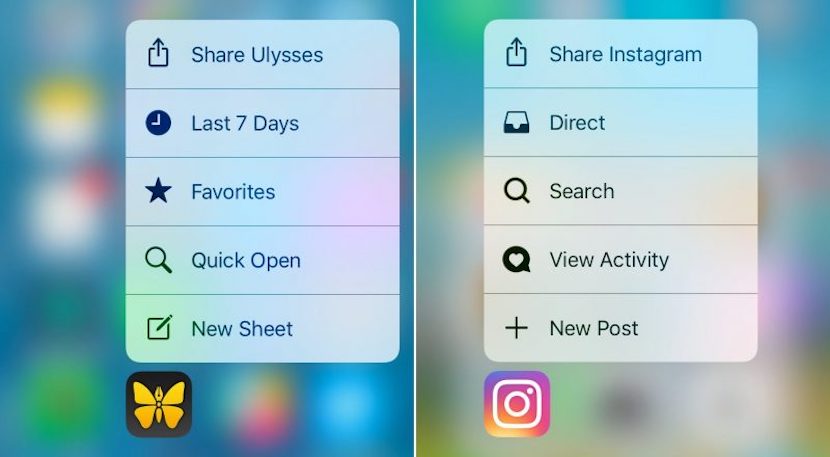
正如我們在本指南的第一部分已經告訴您的那樣,隨著iOS 10於13月XNUMX日正式到來, 蘋果將大部分精力集中在擴展3D Touch功能上。 目的無非就是使用戶更容易地利用一種與iPhone交互的新方法,該方法更快,更有用。
如果您擁有iPhone 6s,6s Plus,7或7 Plus,現在使用iOS 10,您將擁有更大範圍的3D Touch手勢,如下所示。
充分利用iPhone上的3D Touch
在 本指南的第一部分 我們看到,由於圖標和本機iOS 10應用程序的通知承受著巨大的壓力,可以訪問大量,各種快捷方式,用於郵件,聯繫人,消息,電話,Apple Maps,FaceTime,設置,天氣,新聞,日曆,提醒,照片和相機。 今天,我們將讓位於其他本機應用程序。
Safari和Apple地圖
的快捷鍵 蘋果瀏覽器 其中包括打開一個新標籤頁(也是私有的),然後直接轉到“閱讀列表”或“書籤”。
應用程序圖標 地圖 為您提供目的地的預覽,並允許您標記和發送您的位置或搜索附近的地方。
文件夾和下載
如果您同時進行多個下載或更新,則可以牢固地按其中之一的圖標,然後 將優先下載。 任何第三方應用程序中出現的共享選項也將出現。
3D Touch也適用於文件夾。 用力按下即可更改文件夾的名稱。 並且,如果有可用的更新,則可以直接訪問它們。
iCloud和音樂
按住iCloud圖標,將顯示三個最近使用的文件的快捷方式和搜索功能。
對於“音樂”應用程序,您將看到一個搜索快捷方式,“節拍1”以及一個包含您最常播放的三個專輯的小部件以及一個隨機播放選項。 觸摸其中任何一個即可 在不進入應用程序的情況下開始播放n.
其他本機應用程序快捷方式
在iOS 10中,其他可通過3D Touch提供有用快捷鍵的應用程序包括:指南針,股市,播客,提示,時鐘,錢包,Apple Store,App Store和iTunes Store。
其他3D Touch技巧
窺視與流行
Peek和Pop是另外兩個值得注意的3D Touch功能,它們的功能基本上像 內容預覽。 例如,這使您無需打開電子郵件即可查看(或查看)電子郵件的內容,只需在收件箱中按一下郵件即可。 較強的壓力使同一封電子郵件完全打開,而向上滑動則會顯示答复,轉發等選項。
偷看和流行還允許 查看其他應用程序的內容而無需打開它們。 例如,不用點擊電子郵件地址來打開“地圖”應用,而是用力按下它,然後您會在“地圖”中看到該位置的預覽。 立即在預覽中向上滾動,您將看到許多其他選項。
相同的原則適用於電子郵件中的Web鏈接和附件。
按住
越來越多的第三方應用程序正在集成3D Touch功能提供的所有功能,從而使其應用程序和系統本身變得更加有用。 因此,請不要猶豫,堅決按下任何應用程序的圖標,然後發現您可以做什麼。
記住 如果您對3D Touch的靈敏度有疑問,可以在設置->常規->輔助功能-> 3D Touch中進行調整。
最後的記憶,即3D Touch僅在iPhone 6s及更高版本中提供。